Geniale Technik-Gadgets und -Funktionen, die du kennen solltest
Es gibt immer mehr Technik. Da muss man den Durchblick behalten. Aber diese genialen Technik-Gadgets und -Funktionen solltest du wirklich kennen.

In unserem Alltag bedienen wir viele technische Geräte. Doch nicht bei jedem Gerät kennt man all seine Tricks und Funktionen, die die Bedienung erleichtern. Dennoch solltest du über diese geniale Technik-Gadgets und ihre Funktionen, die ganz viele nicht kennen, unbedingt Bescheid wissen, denn sie erleichtern deinen Alltag und die Bedienung der Geräte um ein Vielfaches! Vor allem Gamer werden sich über einige der Tricks freuen!
Wetten, dass du diese 20 Tipps und Tricks noch nicht kennst ...

#1 Kein nerviges Tippen mehr mit dem PS4-Controller
Jeder, der eine Playstation besitzt, kennt es! Das nervige Tippen mit dem Playstation-Controller. Ewigkeiten muss man nach links, nach rechts drücken und braucht gefühlt 5 Minuten bis man ein paar kurze Worte im Buchstabenfeld eingegeben hat. Doch damit ist jetzt Schluss – und zwar mit diesem echt praktischen Tipp: Euer Handy und eure Playstation müssen mit demselben WLAN-Netzwerk verbunden sein, dann könnt ihr sie mit eurer Playstation-App verbinden und euer Handy als zweiten Bildschirm einstellen. Dann musst du nur noch den Tastatur-Icon auswählen und schon kannst du alles auf einem Eingabefeld auf dem Handy eintippen.
#2 Klarer Modus bei TikTok
Irgendwie sind die TikTok Videos mit Button und Text immer völlig überladen, oder? Aber wusstest du, dass du das alles ausstellen kannst und dann nur das Video siehst also wirklich nur? Du musst einfach nur, während das Video läuft, lange auf den Bildschirm drücken und dann erscheinen drei Einstellungen, die du auswählen kannst. Eins davon ist „klarer Modus“. Danach erscheint das Video im Vollbild und du kannst es komplett ohne Buttons und Text genießen und vor allem auch screenshotten. Egal, ob Inspo-Videos, Batelanleitungen, Kochrezepte oder einfach nur Entertainment, im klaren Modus sieht es einfach schöner aus, oder?

#3 Alexa als Babyphone benutzen
Der Trick geht ganz einfach: Alles was du dafür benötigst, sind zwei Echo-Lautsprecher. Du musst lediglich einen der Lautsprecher in der Nähe des Kinderbetts hinstellen, außerdem kannst du dir noch überlegen, ob du auch die Kamera entsprechend ausrichten willst. Den Lautsprecher in eurem Schlafzimmer solltest du allerdings unbedingt ausschalten, da das Kind sonst auch die Geräusche vom anderen Lautsprecher hören kann. Das funktioniert mit dem Sprachbefehl „Alexa Lautstärke 0“ und schon ist der Lautsprecher stumm. Dann musst du nur noch per Sprachbefehl den anderen Lautsprecher anwählen, das geht auch über die Alexa-App über Smartphone. Dann muss man nur noch den Anruf auf dem anderen Lautsprecher entgegennehmen. Jetzt kannst du kurz überprüfen, ob man auf dem anderen Lautsprecher auch wirklich keine Geräusche hören kann. Beenden könnt ihr das über die App oder per Sprachbefehl „Alexa, Anruf beenden“.

#4 Den Akkuverbrauch des Controllers reduzieren
Wenn das Licht des PS4-Controllers grell leuchtet, sieht das zwar sehr schön aus, verbraucht aber auch viel mehr Akku. In den Controller-Einstellungen kannst du das ganz einfach reduzieren und damit auch den Akkuverbrauch. Dort kannst du zwischen drei Helligkeitseinstellungen wählen.

#5 Zwischen zwei Apps hin und her switchen
Eine richtig praktische Funktion, die kaum jemand kennt, ist das Wechseln zwischen zwei Apps. Dafür musst du lediglich den Home-Button zweimal schnell hintereinander drücken und du wechselst flott zwischen der einen und der anderen App, die du geöffnet hast.

#6 Das Laden des Controllers
Was viele nicht wissen, aber richtig praktisch ist: Du kannst deinen PS4-Controller auch aufladen, wenn deine Playstation sich im Ruhemodus befindet. Dafür muss sie also nicht vollständig eingeschaltet sein, jedoch muss sie zumindest im Standby-Modus sein. Dann kannst du deinen Controller wie gewohnt laden.

#7 Der Trick mit dem kleinen Knopf
Auch das Problem kennt wohl jeder Besitzer einer Playstation. Plötzlich kann sich euer Controller einfach nicht mehr mit eurer Playstation verbinden. Doch auch dafür gibt es einen ganz einfachen Trick. Und zwar befindet sich auf der Rückseite des Controllers ein kleines Loch. Es ist rechts vom Ladeslot und links von der Schraube, die sich rechts oben auf der Rückseite des Controllers befindet. Du musst nur einen langen, dünnen Gegenstand in das Loch schieben und dann wird der Controller resettet.

#8 Die Auflösung bei der PS5 einstellen
Jeder, der eine Playstation 5 besitzt, will natürlich auch das Maximum bei ihr rausholen. Vor allem graphisch hat sie natürlich einiges auf dem Kasten. Also solltest du sicher gehen, dass du auch 4K eingestellt hast. Gehe dazu im Menü zu „Einstellungen“. Wähle dort „Bildschirm und Video“ aus und dann „Videoausgabe“. Dort wählst du den Menüpunkt „Auflösung“ und wählst dann 2160p aus und fertig!

#9 Die Spoiler-Warnung
Im Menüpunkt „Einstellungen“, „Gespeicherte Daten und Spiele-/App-Einstellungen“ kann man sich sogar vor Spoilern schützen. Dafür muss man lediglich die Spoiler-Warnung im oben genannten Menüpunkt einschalten und schon kann man seine Spiele ganz ohne Spoiler spielen. Genial, oder?!

#10 Speicherplatz schonen
Wer seinen Speicherplatz auf der Playstation 5 schonen will, der sollte die Trophäen-Videos für Spieleerfolge ausschalten. Oftmals sehen sich viele Nutzer diese ohnehin nicht an und verschenken so wichtigen Speicherplatz, den man auch anderweitig viel sinnvoller verbrauchen kann. Dazu muss man nur im Menüpunkt „Aufnahmen und Übertragungen“ den Unterpunkt „Trophäen“ auswählen und „Trophäen-Videos speichern“ ausschalten.

#11 Licht einschalten mit Alexa
Richtig einfach kannst du mit Alexa übrigens das Licht einschalten. Dazu musst du einfach nur "Lumos" sagen und schon gehen die Lichter an. Übrigens funktioniert Siri mit genau dem gleichen Begriff.
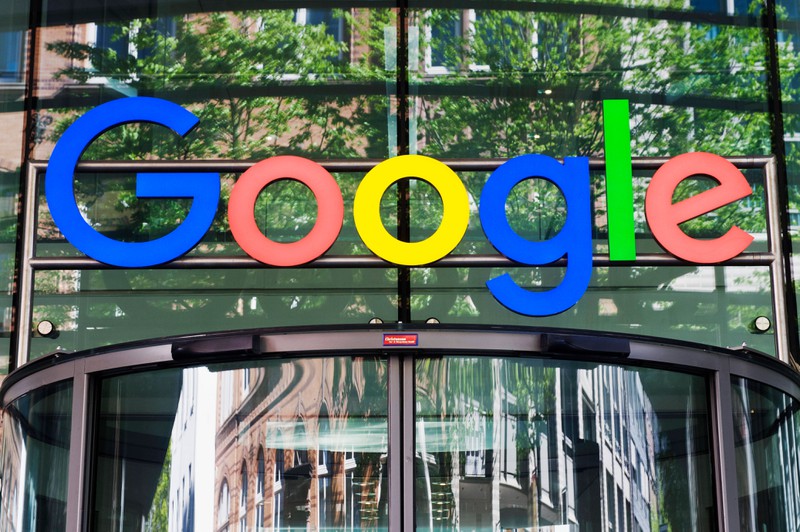
Und so kannst du dir deine Suche bei Google erleichtern. Mit den Tipps kannst du dir eine Menge Zeit sparen...
#12 Anführungszeichen verwenden
Wenn du etwas mit den Anführungszeichen eintippst (z.B. "Schneller Suchen"), dann werden dir bei Google nur Suchergebnisse mit dieser exakten Wortfolge angezeigt. Um ganz bestimmte Inhalte zu suchen, kann das sehr hilfreich sein. Beispielsweise auch für Liedtexte, wenn das Lied nicht ganz so bekannt ist, wie einige andere, aber viele Wörter enthält, die sehr oft in Songs vorkommen.
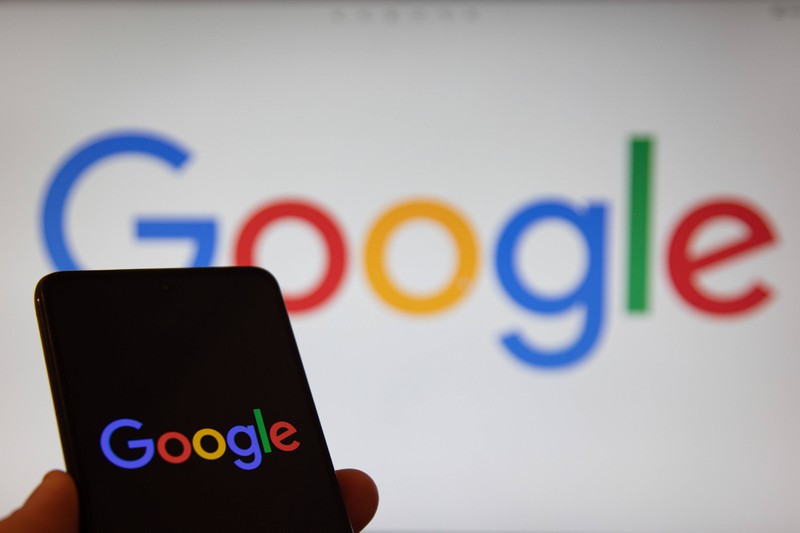
#13 Die Ergebnisse pro Seite erhöhen
Jeder kennt es: Man ist inzwischen auf Seite 34 der Suchergebnisse bei Google gelandet und hat immer noch nicht das richtige Ergebnis gefunden. Etwas Mühe kann man sich dabei ersparen, wenn man die Anzahl der Suchergebnisse pro Seite erhöht. Bei den Sucheinstellungen kann man diese auf bis zu 50 Ergebnisse pro Seite erhöhen, statt lediglich die üblichen 10 anzuzeigen.

#14 Keinen Taschenrechner zur Hand?
Kein Problem! Du kannst auch einfach deine Rechnung, für die du gerne ein Ergebnis hättest, mit den entsprechenden Zahlen bei Google eingeben. Die einfachen Rechenzeichen (wie Plus, Minus, Mal und Geteilt) befinden sich auch alle auf der Tastatur. Für komplexere Rechenzeichen öffnet einem Google, sobald man eine Rechnung eingetippt hat, einen kleinen Taschenrechner, der Eingabefelder hat, auf dem sich auch komplexere Rechenzeichen befinden.
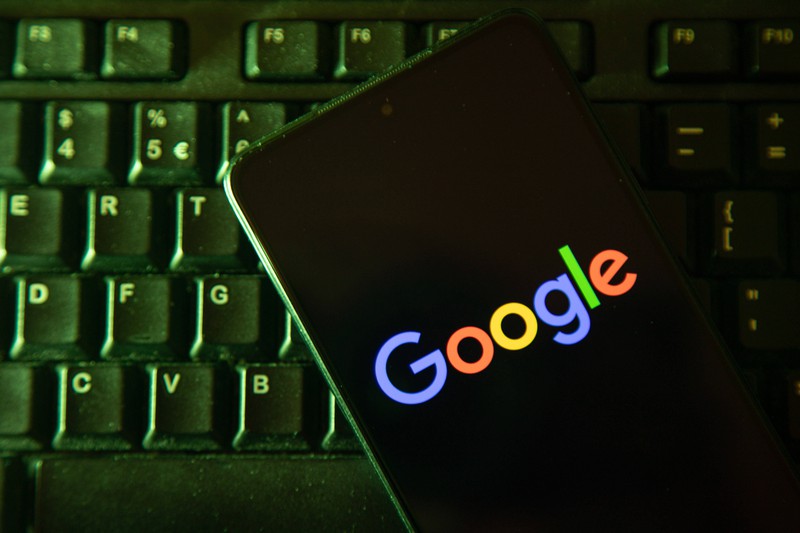
#15 Bestimmte Seiten Suchen
Wenn du nicht einfach nur eine Information suchst, sondern eine Information, News oder dergleichen einer ganz bestimmten Seite suchst, dann kannst du einfach ins Suchfeld mit einem bestimmten Code die Seite eingeben und dir werden nur dafür Suchergebnisse angezeigt (z.B. site:maennerseite.net).
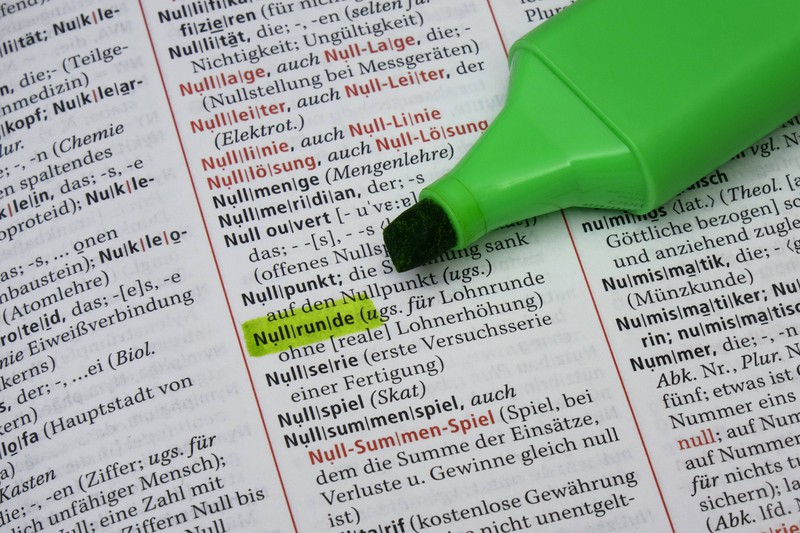
#16 Google wie ein Lexikon nutzen
Du kannst Google auch ganz einfach als Lexikon nutzen. Dazu musst du nur den Begriff "Definition" vor dem gewünschten Wort eingeben und es wird dir direkt ein Suchergebnis einer Seite angezeigt, die dir eine Erklärung wie aus dem Lexikon zum entsprechenden Wort liefert.

#17 Bestimmte Dateien suchen
Wenn du ein beispielsweise ein Spiel suchen willst, dann kannst du dir das Leben oft viel leichter machen, indem du nach bestimmten Dateien suchst. Du kannst den Namen der Datei dazu eingeben (Beispiel: filetype:pdf).
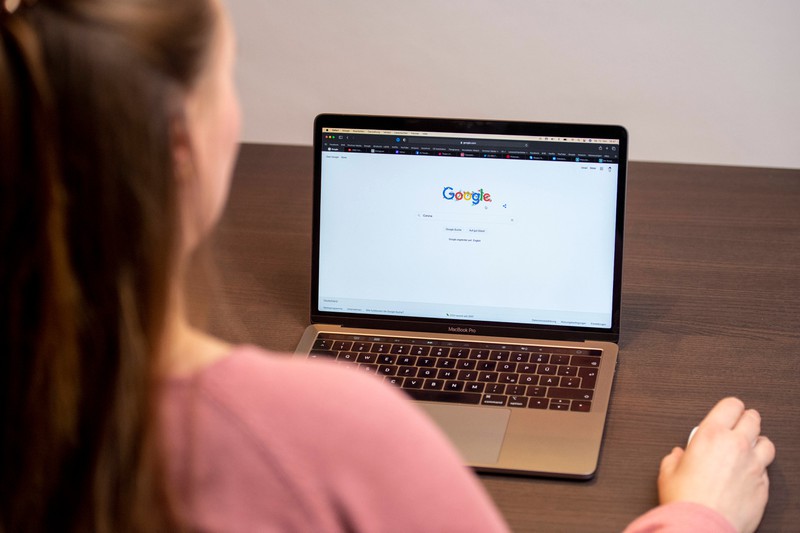
#18 Die Suchanfrage erweitern
Ein weiteres praktisches Tool ist das Verfeinern bzw. Erweitern der Suchanfrage. Durch den Begriff AND zwischen zwei Suchbegriffen, kannst du nach beiden Suchen, sodass dir nur Suchergebnisse angezeigt werden, in denen beide vorkommen, durch den Begriff OR zwischen zwei Suchbegriffen, sorgst du dafür, dass dir nur Suchergebnisse angezeigt werden, in denen entweder der eine oder aber der andere der beiden Begriffe angezeigt werden.

#19 Beziehe die Antwort lieber nicht die Frage mit ein
Wenn du eine Frage bei Google eingibst, und schon ein Gefühl hast, was die Antwort sein könnte, solltest du diese lieber erstmal weglassen. Ansonsten kann der Begriff deine Suchanfrage nämlich stark beeinflussen.
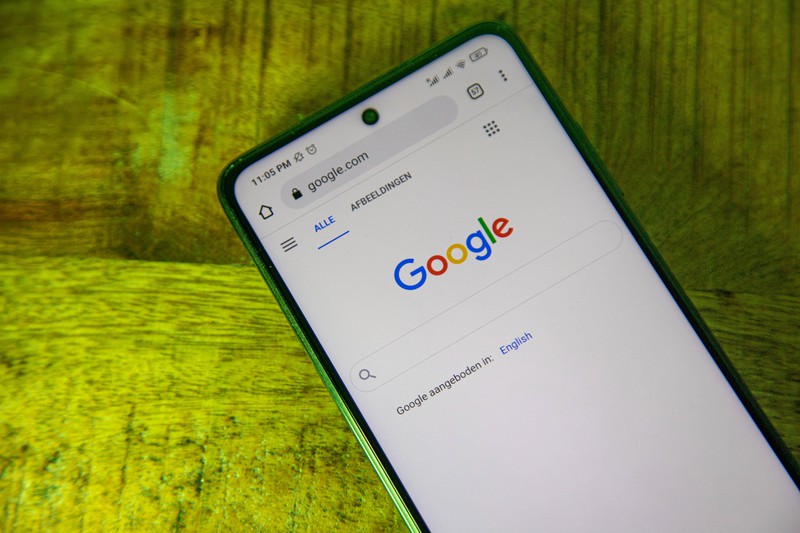
#20 Manchmal bringt einen die Bildersuche bei Google weiter
Hin und wieder gibt es aber auch Dinge, bei denen die Textsuche gar nicht so sinnvoll ist, sondern die Bildersuche viel praktischer ist. Das kann nicht nur bei Bildern, wie Kunstwerken, Albumcovern oder Ähnlichem der Fall sein, sondern auch bei Bewerbungsschreiben und anderen Dingen, bei denen man vielleicht nicht unbedingt damit rechnet, wie hilfreich die Bildersuche sein kann.

